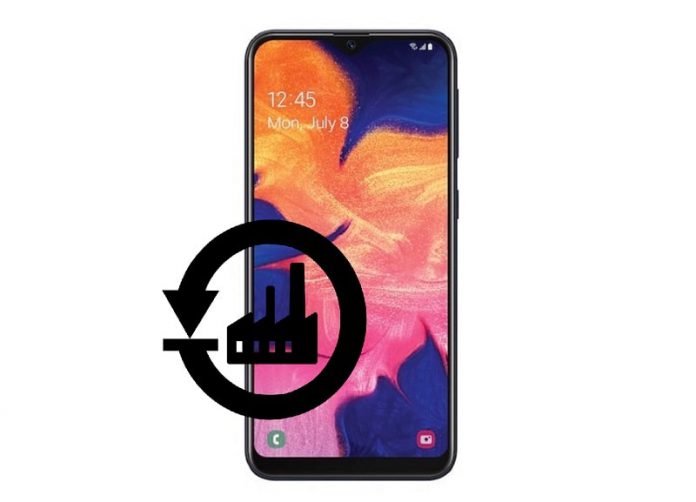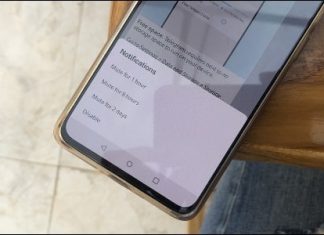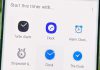ما در این آموزش روش بازگرداندن به تنظیمات کارخانه گوشی گلکسی A10 سامسونگ را توضیح خواهیم داد. Factory Reset و یا ریست فکتوری (بازگرداندن به تنظیمات کارخانه) به این معنی می باشد که تنظیمات دستگاه را به تنظیمات اولیه سازنده تلفن هوشمند باز گردانیم. این عمل تمامی تنظیمات، برنامه ها و داده های شخصی شما را از تلفن هوشمندتان حذف کرده و فضای های اشغال شده آن را 100٪ تمیز می کند.
در صورتی که تلفن هوشمند سامسونگ Galaxy A10 شما دارای مشکلاتی مانند:
- پاسخ دهی کُند
- نمایش مکرر خطا و هنگ کردن
- ویروسی شدن
- خرابی های مکرر ، خطاهای سیستمی و برنامه ها
- گیر کردن در صفحه ی بوت اندروید
- ریست شدن های مکرر و یا مشکل در راه اندازی مجدد پس از بروزرسانی سیستم عامل اندروید
- اگر پین ، الگو و یا رمز عبور صفحه قفل خود را فراموش کرده اید
می باشد ، می توانید با فرمت و ریست فکتوری (بازگردانی مجدد به تنظیمات کارخانه) این مشکلات را حل کنید.
قبل از انجام فرآیند factory reset ، از شارژ بودن حداقل 50٪ از باتری اطمینان داشته باشد، در غیر این صورت تلفن هوشمند شما ممکن است خسارت های جدی را متحمل شود.
روش اول:
روش ریست فکتوری گوشی Samsung Galaxy A10 از طریق منوی تنظیمات گوشی
ساده ترین راه برای Factory Reset در Samsung Galaxy A10 استفاده از منوی تنظیمات (Settings) گوشی می باشد که می توانید با استفاده از مراحل زیر می توانید گوشی گلکسی A10 خود را ریست کنید.
- قبل از شروع مطمئن باشید که تلفن شما حداقل 50٪ شارژ باتری داشته باشد.
- سپس با استفاده از گزینه Backup and Restore از داده های خود، نسخه پشتیبان تهیه کنید.
- سپس برنامه Settings را باز کنید.
- و بعد از آن به منوی (Backup and Reset) پشتیبان گیری و تنظیم مجدد بروید و پس از انتخاب گزینه های مناسب در آن فهرست، گزینه Factory Data Reset (بخش تنظیم مجدد داده ها) را انتخاب کنید.
- اطلاعات موجود در صفحه را بخوانید و بر روی Reset Device ضربه بزنید.
- با استفاده از پین قفل صفحه ، الگو و یا رمز عبور مرحله بعدی را تأیید کنید.
- اگر می خواهید داده های ذخیره سازی شده در حافظه جانبی خود را نیز حذف کنید، گزینه حذف همه (Delete All) را ضربه بزنید.
- دستگاه شما مجدداً راه اندازی می شود و روند Factory Reset در گوشی Samsung Galaxy A10 به اتمام می رسد.
در نهایت با اتمام فرآیند تنظیم مجدد کارخانه (Factory Reset) ، دستگاه شما به طور خودکار راه اندازی مجدد می شود و بوت شدن اولین بار بعد از ریست فکتوری گوشی می تواند کمی طولانی تر از حد معمول باشد.
وقتی وارد صفحه خوش آمد گویی می شوید، می توانید با ورود به حساب کاربری Google خود وارد فرآیند تنظیم شوید و می توانید فرآیند بازیابی اطلاعات را انجام دهید.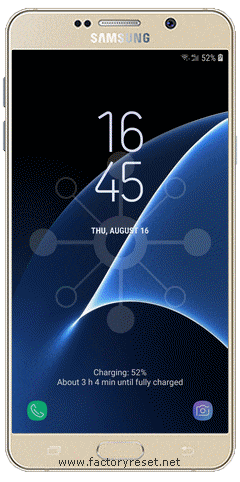
روش دوم:
روش ریست فکتوری گوشی Samsung Galaxy A10 از طریق Recovery Mode
اگر نمی توانید به منوی تنظیمات (Settings) در تلفن Samsung Galaxy A10 خود بروید، می توانید فرآیند تنظیم مجدد کارخانه (Factory Reset) را با استفاده از حالت ریکاوری (Recovery Mode) انجام دهید.
معمولاً وقتی نمی توانید به محتوای تلفن خود دسترسی پیدا کنید و یا الگو خود را برای ورود فرآموش کرده اید؛ حالت ریکاوری قابل استفاده می باشد،
- قبل از شروع عملیات ریست فکتوری، مطمئن باشید که تلفن شما حداقل 50٪ شارژ باتری داشته باشد.
- دستگاه خود را خاموش کنید و چند ثانیه ای صبر کنید.
- دکمه های Volume Up + Home + Power را به طور همزمان تا زمانی که صفحه حالت بازیابی ظاهر شود نگاه دارید.
- و زمانی که لوگوی سامسونگ ظاهر شد، دکمه روشن/خاموش نمودن (Power) را رها کرده و چند ثانیه ای صبر کنید.
- هنگام ظاهر شدن صفحه حالت بازیابی (Recovery Mode) ، تمامی کلیدها را رها کنید.
- سپس با استفاده از کلید های Volume Down به گزینه Wipe Data / Factory Reset بروید و برای تایید دکمه Power را انتخاب کنید.
- سپس گزینه Yes را با استفاده از Volume Down انتخاب کنید تا تمامی داده های شما حذف شود و برای ادامه دکمه روشن کردن (Power) را فشار دهید.
- پس از اتمام عملیات ریست فکتوری Reboot System Now را انتخاب کنید و سپس دکمه Power را فشار دهید.
- دستگاه شما مجدداً راه اندازی می شود و روند تنظیم مجدد تنظیمات کارخانه به اتمام رسید.
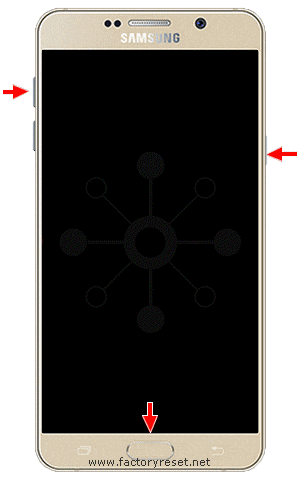
در نهایت با اتمام فرآیند تنظیم مجدد کارخانه (Factory Reset) ، دستگاه شما به طور خودکار راه اندازی مجدد می شود و بوت شدن اولین بار بعد از ریست فکتوری گوشی می تواند کمی طولانی تر از حد معمول باشد.
و زمانی که وارد صفحه خوش آمد گویی می شوید، می توانید با ورود به حساب کاربری Google خود وارد فرآیند تنظیم شوید و می توانید فرآیند بازیابی اطلاعات را انجام دهید.